"Программа помогла очень!"
"Воспользовался программой, успешно конвертировал MBOX'ы в PST."
"Спасибо за отличный софт."
|
Архивация папок Outlook и Exchange
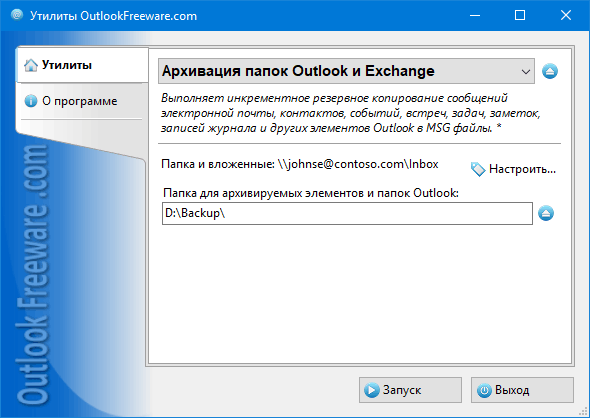
|
|
Вы можете скачать бесплатную ограниченную версию ниже на странице
|
Утилита осуществляет одноразовое или периодическое сохранение резервных копий содержимого ваших почтовых ящиков, общих папок, файлов данных PST и других хранилищ Outlook/Exchange Server. Для хранения используется формат MSG: родной и наиболее полный для Outlook формат хранения сообщений, контактов, встреч и собраний, задач, заметок, записей журнала, документов и других элементов. Периодическое резервное копирование вашей электронной почты, баз контактов, календарей и прочих данных Outlook является обязательной процедурой. Она обеспечивает надежность хранения и доступность информации в случае различных сбоев. Такие сбои могут носить самый разный характер: от повреждения хранилищ вследствие программных ошибок и недоступности сети, до выхода из строя жестких дисков и других систем хранения. Вы всегда должны помнить о том, что PST файлы ненадежны, часто портятся и выходят из строя. Даже облачные технологии и хранение данных на серверах не убережет вас от случайного удаления папок и элементов Outlook, восстановление которых трудоемко или невозможно.
В отличие от других решений, наша утилита резервного копирования использует простой и надежный формат для хранения резервных копий ваших данных. При этом на вашем диске или сетевом ресурсе воссоздается оригинальная структура папок Outlook/Exchange Server. Сохраняемые MSG файлы содержат дополнительные данные для удобного просмотра и поиска с использованием стандартных средств, таких как Проводник Windows. В целом, резервная копия выглядит почти также, как и ваш почтовый ящик Outlook. Такая копия гораздо надежнее любых методов архивации с использованием одного файла данных: в случае повреждения части файлов, остальные останутся доступными.
Одним из главных преимуществ нашей утилиты является возможность добавочного резервного копирования. Просто укажите расположение CSV файла отчета об архивации, и система использует его данные для того, чтобы в дальнейшем копировать только новые и измененные элементы. Это позволит не делать полную копию каждый раз, поскольку это занимает много времени и ресурсов компьютера. Утилита очень простая в использовании: выберите папки Outlook/Exchange Server, подлежащие архивации, укажите папку на диске или сетевом ресурсе для создания резервной копии, а также файл отчета об архивации. В дальнейшем просто нажимайте кнопку «Запуск», все остальное утилита сделает за вас. Файл отчета можно открыть в Excel и ознакомиться с результатами последнего архивирования.
![OutlookFreeware.com Outlook Ribbon]()
|
|
Все утилиты с легкостью встраиваются в Outlook (опционально)
|
* Эта утилита предназначена только для некоммерческого домашнего использования. Она не работает в доменном окружении. Часть описываемых функций и поддержка доменного окружения доступны только в расширенной версии утилиты. Бесплатная версия может иметь дополнительные ограничения.
|
Задать любые вопросы на нашем форуме
Мы с радостью поможем вам разобраться с работой наших утилит и ответим на любые относящиеся к ним вопросы.
|
|
Как создать резервную копию почтовых ящиков Outlook?
Из этого пошагового руководства вы узнаете, как быстро и безопасно создать архив ваших почтовых ящиков и папок Outlook.
|
|
Другие полезные утилиты:
|
|
|
|
Скачать расширенную версию утилиты "Архивация папок Outlook и Exchange"
|
|
Скачать бесплатную ограниченную утилиту "Архивация папок Outlook и Exchange"
Версия 5.0, выпущена 16.09.2024
Системные требования:
Microsoft Office Outlook 365, Outlook 2021, Outlook 2019, Outlook 2016, Outlook 2013, Outlook 2010, Outlook 2007.
Microsoft Windows 11, Windows 10, Windows 8/8.1, Windows 7, Windows Vista, Windows XP SP3.
Менеджер утилит OutlookFreeware требуется для установки и запуска этой утилиты.
|
|
Объединение файлов Outlook PST без дубликатов
Хранить различные данные почтового ящика Outlook в отдельных PST-файлах очень удобно. Но со временем у пользователей накапливается множество разрозненных файлов данных. Тогда по различным причинам может потребоваться их объединение.
Перенос папок Outlook на новый компьютер
Microsoft Outlook позволяет перенести информацию на другой компьютер с помощью файлов данных PST, или синхронизируя учетную запись с сервером электронной почты. Но что делать, если нужно переместить лишь некоторые папки с данными в почтовый ящик на новый компьютер?
Объединение папок в Outlook
При разветвленной структуре папок Outlook у пользователей часто появляется задача объединить папки из разных учетных записей электронной почты или внутри них. Давайте найдем простой способ решить эту задачу.
Как перемещать папки в Outlook
В Microsoft Outlook можно создать удобную разветвленную структуру папок для организованного хранения сообщений, контактов, событий календаря и других элементов почтового ящика. Эти папки можно перемещать внутри учетных записей и между ними. В этой статье расскажем о ручных и автоматических способах перемещения папок в профиле Outlook.
Как перемещать сообщения между папками Outlook
В Outlook можно настроить правила, по которым сообщения будут автоматически распределяться по созданным папкам. Но для перемещения сообщений и изменения структуры папок Outlook не предлагает автоматических инструментов. Посмотрим, как можно перемещать или копировать электронную почту вручную и альтернативными способами.
Дальше в блоге...
![110 Power Add-Ins for Outlook]()
|